Easy-Peasy.AIの使い方・始め方を徹底解説 価格・特徴・メリットも紹介
- 2024.11.13
- AIライティング

AIを使って10倍の速さでコンテンツを作成するAIツールであるEasy-Peasy.AI。
Easy-Peasy.AIを始めようと考えている人にとって最初の操作方法がわからない部分があると思います。
特に導入フローや各機能の目的が分からなくて困っている人もいるでしょう。
そんな人向けに図解を使って丁寧に説明しました。
この記事を参考にすればスムーズに導入できるでしょう。
ぜひ活用いただければと思います。
今回はEasy-Peasy.AIの使い方・始め方を解説します。
今すぐEasy-Peasy.AIを使いたい!という方はこちらをクリックしてください(記事内の該当箇所に飛びます)。
今回の内容は動画でも解説しています。 他の内容について動画を配信しているのでぜひチャンネル登録して他の動画もご覧ください。 北岡ひろき(@kitaokahiro)
北岡ひろき(@kitaokahiro)
Easy-Peasy.AIとは
Easy-Peasy.AIはさまざまなコンテンツ作成ニーズに対応するオールインワンのAIプラットフォームです。
このサービスはブログ投稿や履歴書職務記述書メールソーシャルメディアのコンテンツ作成など多岐にわたるライティングタスクを効率化します。
直感的なインターフェースを備えているためユーザーは数回のクリックで素晴らしいアートや画像を生成することができます。
さらにAIを使った音声文字起こし機能により会議やポッドキャストの内容を迅速かつ正確に書き起こすことができ時間と労力を大幅に節約できます。
Easy-Peasy.AIは最高のAIモデルを利用しており40以上の言語をサポートしています。
クレジットカード不要で無料で始めることができる点も魅力です。
特に注目すべきはGPT-4やClaude 3などの最新技術を搭載したAIチャットコンパニオンであるMarkyの存在でこれによりパーソナライズされた共感的なチャット体験を提供します。
Markyは公開URLの取得やファイルのアップロード多様なプロンプトライブラリ複数のチャットペルソナなどの機能を備えています。
プライバシーとデータ保護を確保しながらAIチャットボットの相互作用を向上させます。
またEasy-Peasy.AIは音声合成技術においても非常に高い精度と堅牢性を誇り人間レベルの読み上げを実現します。
高度なAIテキスト読み上げ機能によりアクセシビリティ向上やコンテンツ作成のサポートを行います。
ユーザーはテンプレートを利用してSEOに最適化されたタイトルやメタディスクリプション、SNS投稿など多種多様なコンテンツを迅速に生成することができます。
Easy-Peasy.AIは無料プランを含む複数の料金プランを提供しており各プランには異なる機能と使用制限が設定されています。
ユーザーは自分のニーズに最適なプランを選択することができ年間プランを選ぶと大幅な割引も受けられます。
さらに30日間の返金保証があるため安心してサービスを試すことができます。
このようにEasy-Peasy.AIは多機能で使いやすいプラットフォームを通じてコンテンツ作成の効率化と品質向上を支援。
ユーザーがより速くより良いコンテンツを作成できるようサポートします。
Easy-Peasy.AIの機能をまとめると次の通り
| Free | Basic | Unlimited GPT-3.5 | Unlimited | |
| 月額 | 無料 | $5.99 | $14 | $28 |
| 年額 | 無料 | $59.88 | $96 | $198 |
| 文字数 | 3,000 | 10,000 | 25,000 | 100,000 |
| AI画像生成 | 3 | 25 | 50 | 100 |
| 書き起こし | × | × | × | 〇 |
Easy-Peasy.AIは無料で試すことができます。
Easy-Peasy.AIでできること
コンテンツ生成
ブログ記事、ソーシャルメディアの投稿、メール、商品説明文などさまざまな形式のテキストコンテンツを生成できます。
SEOに強い記事作成や、ロレベルの翻訳機能も備えています。
画像生成
AIを使用して魅力的な画像やアートを作成することができます。
ユーザーはアップロードした画像に基づいて説明を生成することも可能です。
音声処理
音声ファイルをテキストに変換する音声文字起こし機能を提供しており40以上の言語に対応したテキスト読み上げ機能もあります。
テンプレートの利用
200以上のテンプレートが用意されており特定のユースケースに応じたコンテンツを簡単に生成できます。
これによりユーザーは自分のニーズに合った内容を迅速に作成できます。
AIチャットボット
ユーザーはAIチャットボットと対話しながらリアルタイムで情報を得たりタスクを実行したりすることができます。
これによりインタラクティブな体験が可能です。
カスタマイズ可能なボットの作成
自分のデータを使ってノーコードでAIボットを構築しウェブサイトに埋め込むことができます。
Easy-Peasy.AIのメリット
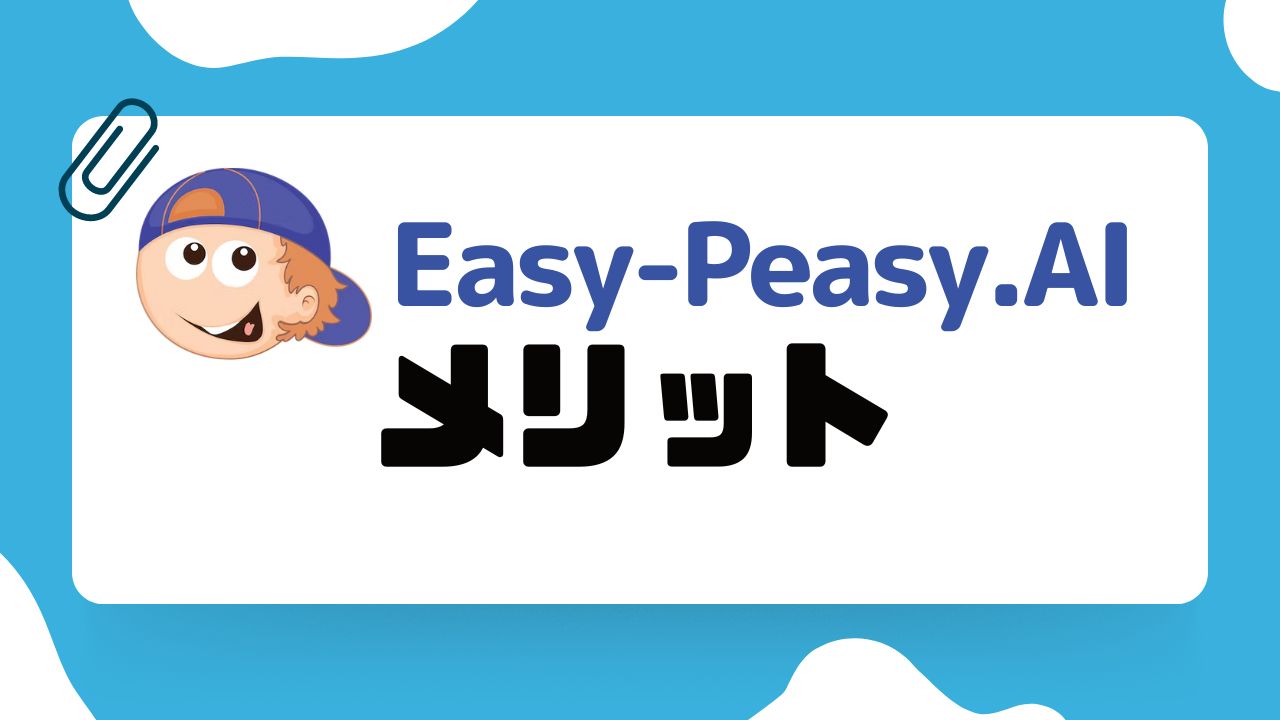
生成速度が速い
Easy-Peasy.AIはとにかく文章の生成速度が速いです。
体感的には数倍から10倍近く。
すぐに文章を作成したい人には生成速度が速いのは嬉しいでしょう。
価格が安い
Easy-Peasy.AIは他のAIライティングツールと比べると圧倒的に価格が安いです。
価格が安いからと言って機能が劣っているわけでもありません。
ChatGPTのようなチャット機能もEasy-Peasy.AIには搭載されています。
ChatGPT-4対応
Easy-Peasy.AIのAIチャットツールはChatGPT-4に対応しています。
本家のChatGPT-4を使うには月額2,600円ほどかかりますがEasy-Peasy.AIは月額500円から使うことができます。
わずか1/5のコストでChatGPT-4を使うことができるのです。
テンプレートが豊富
様々な種類のコンテンツに対応しているため幅広いニーズに対応できます。
Easy-Peasy.AIには文章を生成するためのテンプレートが豊富にそろっています。
ブログ投稿
AIDA
リライト
メール返信
見出し作成
Amazon商品説明
面接の質問
これらのテンプレートを使うことで誰でも簡単に文章を生成すること可能です。
画面が日本語対応
以前まで画面が英語だったEasy-Peasy.AIも画面が日本語対応になりました。
日本人にとってかなり使いやすいAIライティングツールになりました。
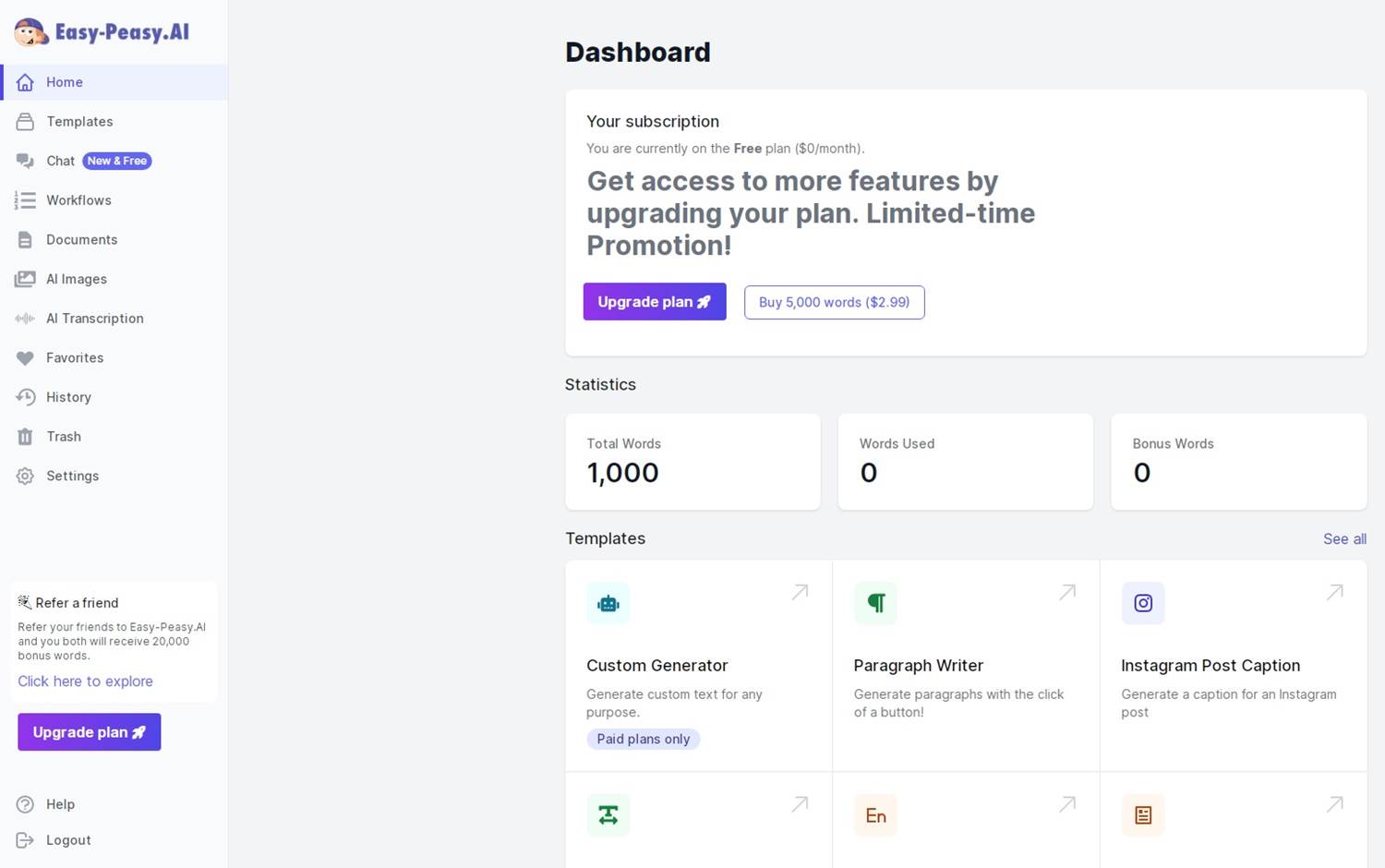
手軽にコンテンツ作成
ブログ記事、広告文、SNS投稿などをAIが自動生成してくれるため時間と労力の節約になります。
SEO対策
SEOに強く検索エンジンのランキングで上位表示を目指せる機能があるようです。
初心者にも優しい
シンプルなインターフェースで専門知識がなくても簡単に利用できます。
Easy-Peasy.AIのデメリット

質問の工夫が必要
Easy-Peasy.AIはユーザーの求める内容を正確に生成するために質問の仕方に工夫が必要です。
そのため具体的で明確な質問をすることでより精度の高い結果を得られる可能性が高まります。
人間らしさの欠如
自動生成された文章は時に人間らしさに欠ける表現を使用することがあります。
この点を改善するためにはAIが生成したコンテンツに自分の個性を加えることでより自然で感情的な表現を実現できます。
無料プランの制限
無料プランでは利用できる機能や生成できるワード数に制限があります。
しかし有料プランに加入することで無制限に機能を活用できるためより多くのコンテンツを効率的に生成できるようになります。
情報の信憑性
生成されたコンテンツの情報が必ずしも正確であるとは限りません。
そのため専門的な内容については信頼できるソースで確認することをお勧めします。
さらにAIを活用することで効率的に情報収集が可能です。
Easy-Peasy.AIが選ばれる理由
コンテンツ生成
Easy-Peasy.AIはブログ投稿、ソーシャルメディアコンテンツ、商品説明などさまざまな形式のコンテンツを生成する能力があります。
これによりユーザーは多様なニーズに応じたコンテンツを迅速に作成できます。
テンプレートの豊富さ
200以上のテンプレートが用意されておりユーザーは自分のユースケースに最適なものを選択できます。
これにより特定の目的に応じたコンテンツ作成が容易になります。
時間の節約
自動化されたコンテンツ生成によりユーザーは時間を大幅に節約できます。
特にライティングの行き詰まりを解消するためのアイデアやプロンプトを提供する機能はクリエイティブな作業をサポートします。
音声文字起こしと画像生成
Easy-Peasy.AIは音声ファイルの文字起こしや画像生成も行えるためさまざまなメディア形式でのコンテンツ制作が可能です。
これによりユーザーは一つのプラットフォームで多くの作業を完結できます。
簡単な操作性
ユーザーインターフェースは直感的で使いやすく特別な技術的知識がなくても簡単に操作できます。
これにより幅広いユーザー層が利用しやすくなっています。
コストパフォーマンス
Easy-Peasy.AIは、無料プランを提供しており月に3,000ワード、5つのAI画像、2つの文字起こしが利用可能です。
プレミアムプランも手頃な価格で提供されており必要に応じて機能を拡張できます。
Easy-Peasy.AIの活用事例

コンテンツの迅速な生成
マーケティングエージェンシーではEasy-Peasy.AIを活用してブログ投稿、ソーシャルメディアコンテンツ、メールマーケティングなどを迅速に生成しています。
特に200以上のテンプレートを使用することでブランドの一貫性を保ちながら魅力的なコンテンツを短時間で作成することが可能です。
アクセシビリティを向上
ポッドキャスターはEasy-Peasy.AIの音声文字起こし機能を活用してエピソードの内容をテキスト化。
要約や番組ノートを生成しています。
これにより手動での文字起こしにかかる時間を大幅に削減。
コンテンツのアクセシビリティを向上させています。
創造性を引き出す教材作成
教育機関では教師たちがEasy-Peasy.AIを使用して授業計画やアートプロンプトを生成。
学生の創造性を引き出すための教材を作成しています。
AIが提供するプロンプトを使うことで学生はアイデアを得やすくなりより魅力的な学習体験を提供しています。
採用プロセスの効率化
企業の人事部門ではEasy-Peasy.AIを活用して求人票や履歴書を迅速に作成し採用プロセスを効率化しています。
特定の職務に合わせたプロフェッショナルな文書を短時間で生成することができ手間を省いています。
Easy-Peasy.AIの成功事例
コンテンツ制作をスピードアップし業務効率を向上
あるスタートアップ企業はEasy-Peasy.AIを導入しました。
ブログ記事やマーケティングコンテンツを短時間で作成し制作の負担を軽減。
カスタムコマンド機能を活用し特定のニーズに適したコンテンツを迅速に作成しました。
テンプレート活用でマーケティング業務を最適化
あるマーケティングエージェンシーはEasy-Peasy.AIのテンプレートを活用しました。
70以上のテンプレートを駆使しソーシャルメディア投稿やメールキャンペーンを効率化。
クライアントの満足度が向上しリピートビジネスが増えました。
教育コンテンツの作成を自動化し情報提供を強化
ある教育機関はEasy-Peasy.AIを導入しました。
教育コンテンツや教材を迅速に生成し学習環境の質を向上。
ブログポストのワークフロー機能を活用し教育関連の情報を適切なタイミングで提供しました。
AIを活用して視覚的に魅力的なコンテンツを生み出す
あるフリーランスライターはEasy-Peasy.AIを活用しました。
クライアント向けのコンテンツを短時間で作成し業務の効率を向上。
AI画像生成機能を利用し視覚的に魅力のあるコンテンツを提供しました。
クライアントの評価が高まり仕事の依頼が増えました。
Easy-Peasy.AIの支払い方法

クレジットカード・デビットカード
Easy-Peasy.AIでは下記のクレジットカードとデビットカードで支払いが可能です。
| VISA | MasterCard | AMERICAN EXPRESS |
| UnionPay |
Easy-Peasy.AIの価格・料金
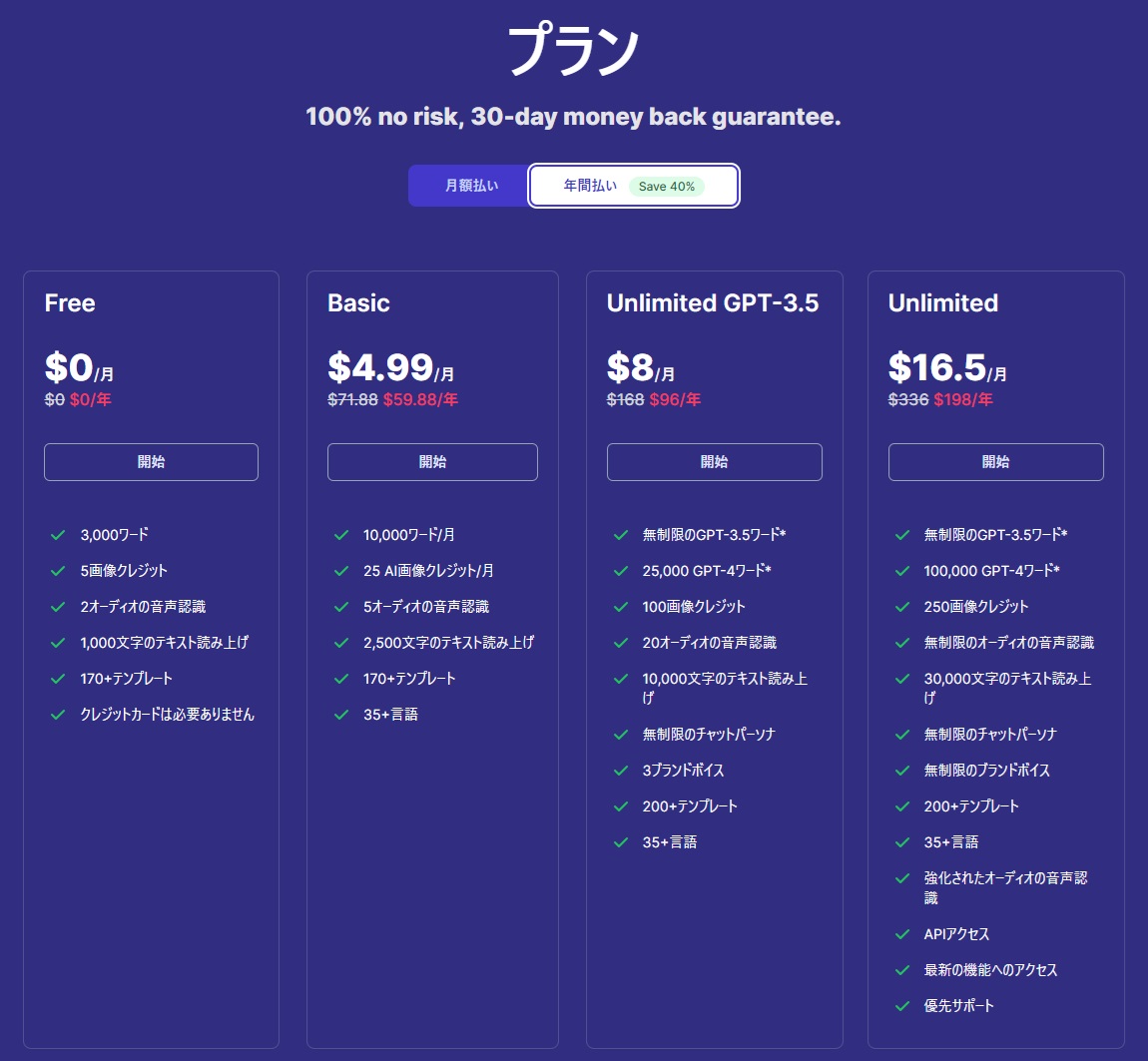
Easy-Peasy.AIの価格・料金をまとめると次の通り
| 月額 | 年額 | |
| Free | 無料 | 無料 |
| Basic | $5.99 | $59.88 |
| Unlimited GPT-3.5 | $14 | $96 |
| Unlimited | $28 | $198 |
それぞれ詳しく説明します。
Free
Freeプランの価格は次の通り
| 月額 | 無料 |
| 年額 | 無料 |
Freeプランではユーザーは無料で始めることができます。
このプランでは毎月3,000ワードのテキスト生成が可能。
さらに5つの画像クレジットと2つのオーディオの音声認識も利用できます。
1,000文字のテキスト読み上げを含む様々なAI機能を試すことができます。
Basic
Basicプランの価格は次の通り
| 月額 | $5.99 |
| 年額 | $59.88 |
Basicプランでは毎月10,000ワードまでのテキスト生成が可能です。
25個の画像クレジットも毎月提供されAIによる画像生成を活用することができます。
オーディオの音声認識やテキスト読み上げ機能も強化されておりより多くのコンテンツ作成ニーズに応えられるようになっています。
Unlimited GPT-3.5
Unlimited GPT-3.5プランの価格は次の通り
| 月額 | $14 |
| 年額 | $96 |
Unlimited GPT-3.5プランは無制限のGPT-3.5ワード生成が特徴です。
このプランでは毎月25,000ワードのGPT-4ワード生成も含まれており高度なテキスト生成が必要なユーザーに適しています。
画像クレジットやオーディオ機能も充実しており幅広いコンテンツ作成に対応可能です。
Unlimited
Unlimitedプランの価格は次の通り
| 月額 | $28 |
| 年額 | $198 |
Unlimitedプランは無制限のGPT-3.5ワード生成が可能です。
このプランでは毎月100,000ワードのGPT-4ワード生成が含まれておりさらに無制限のオーディオの音声認識も利用できます。
画像クレジットやその他のAI機能も豊富に提供。
最も多くの機能とリソースを必要とするユーザーに最適なプランとなっています。
Easy-Peasy.AIがおすすめな人

ブログやウェブサイトの運営者
90以上のテンプレートを利用してブログ投稿やウェブコンテンツを効率的に作成したい人に最適です。
マーケティング担当者
Facebook投稿、Instagramキャプション、LinkedIn投稿などSNS向けのコンテンツを迅速に生成できるためマーケティング活動を効率化したい人におすすめです。
ライティングスキルを向上させたい人
多様なテンプレートとAIツールを活用してコピーライティングやコンテンツリライティングの技術を磨きたい人に向いています。
多言語でコンテンツを作成する必要がある人
40以上の言語をサポートしているため国際的にビジネスを展開している企業や個人に役立ちます。
オーディオや動画コンテンツの文字起こしを自動化したい人
会議やポッドキャスト、動画の文字起こしを迅速に行いたい人におすすめです。
カスタムチャットボットを利用したい企業
ウェブサイトに埋め込むカスタムChatGPTボットを構築しカスタマーサポートやリードジェネレーションを強化したい企業に適しています。
Easy-Peasy.AIをおすすめしない人

完全にオリジナルのコンテンツを重視する人
AIによる自動生成ではなく自分のオリジナリティを重視したいライターやクリエイターには向いていないかもしれません。
極めて専門的な内容を書く必要がある人
高度な専門知識や技術的な詳細が必要な文書作成にはAIツールが対応しきれない場合があります。
小規模な予算で運営している個人や企業
無料プランでは使用できるワード数や機能が限られているため頻繁に利用するには有料プランが必要です。
デザインに特化したツールを求めている人
文章やコンテンツの生成がメインでありビジュアルデザインのツールとしては物足りないかもしれません。
データやプライバシーが極めて重要な人
AIツールの使用に伴うデータの取り扱いに慎重な個人や企業にはプライバシーやセキュリティの懸念が残る可能性があります。
Easy-Peasy.AIの使い方・始め方

最後にEasy-Peasy.AIの始め方と使い方をご紹介します。
アカウント作成

Easy-Peasy.AIの公式サイトにアクセスします。
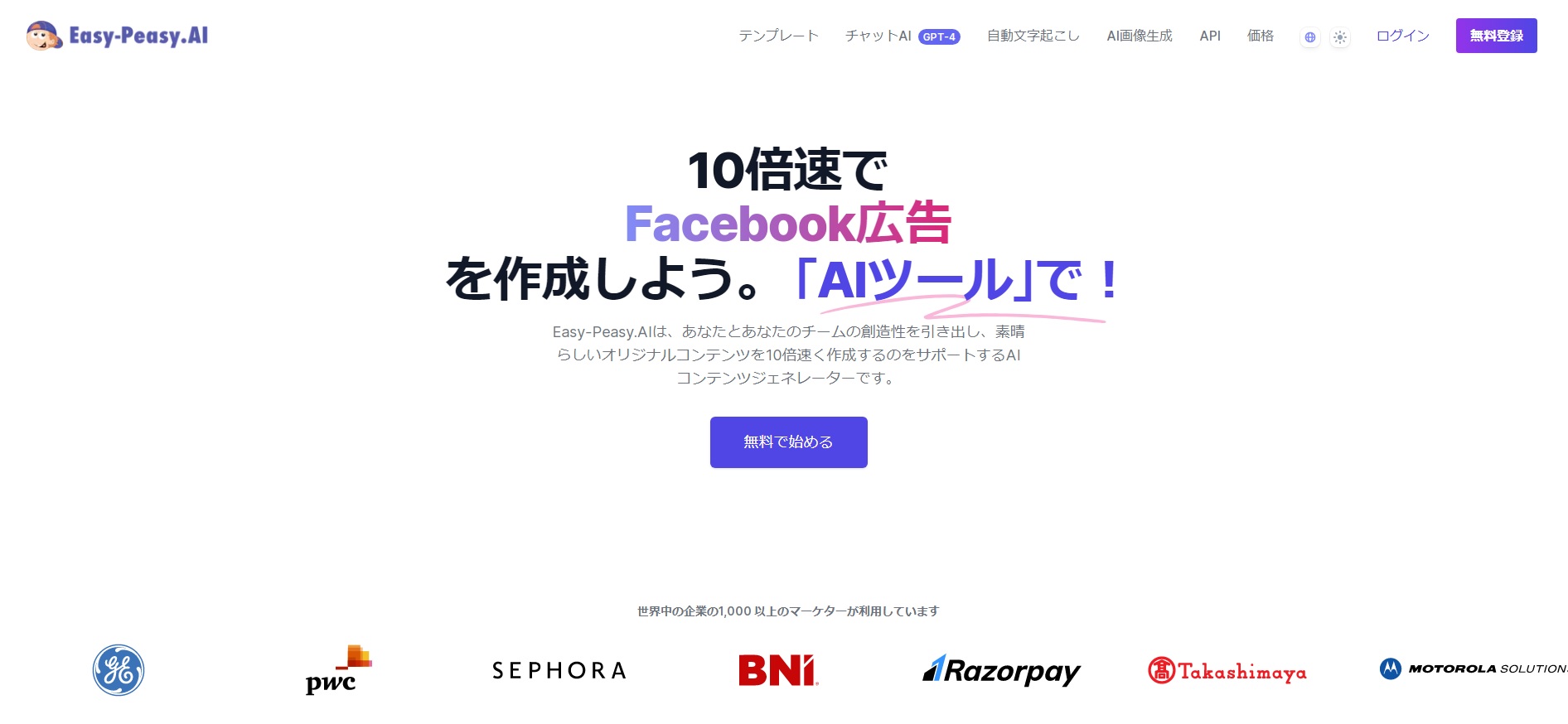
「無料で始める」をクリックします。
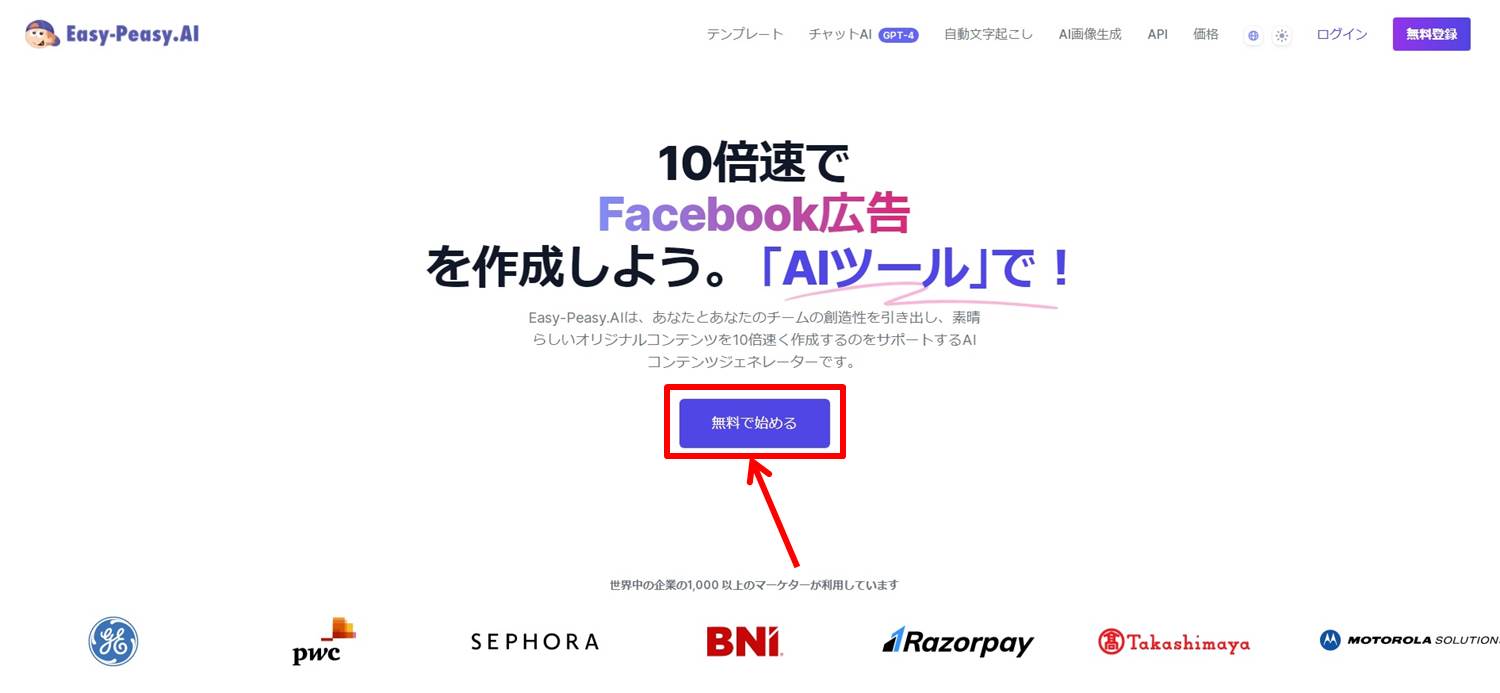
アカウント登録に必要な情報を入力します。
「メールアドレス」と「パスワード」を入力
「Sign up」をクリックします。
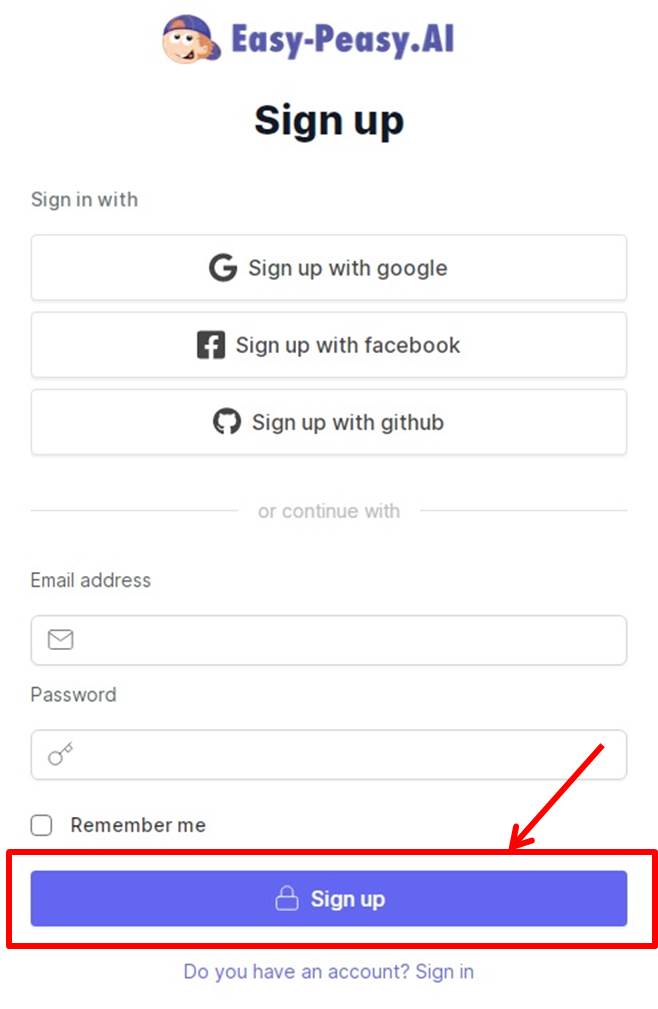
認証用のメールが送られるのでメール認証をします。
Easy-Peasy.AIのダッシュボードに移動します。
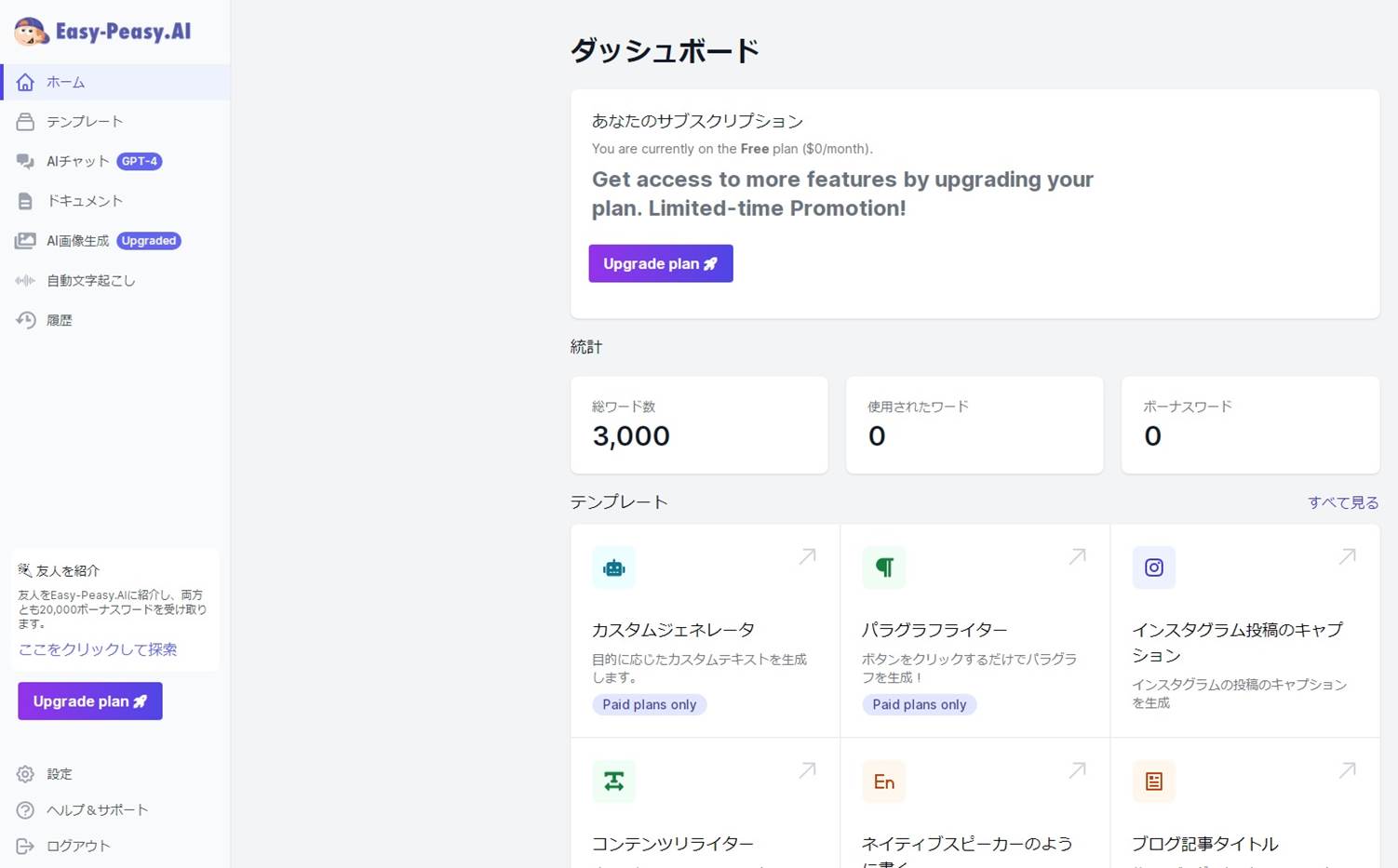
アップグレード
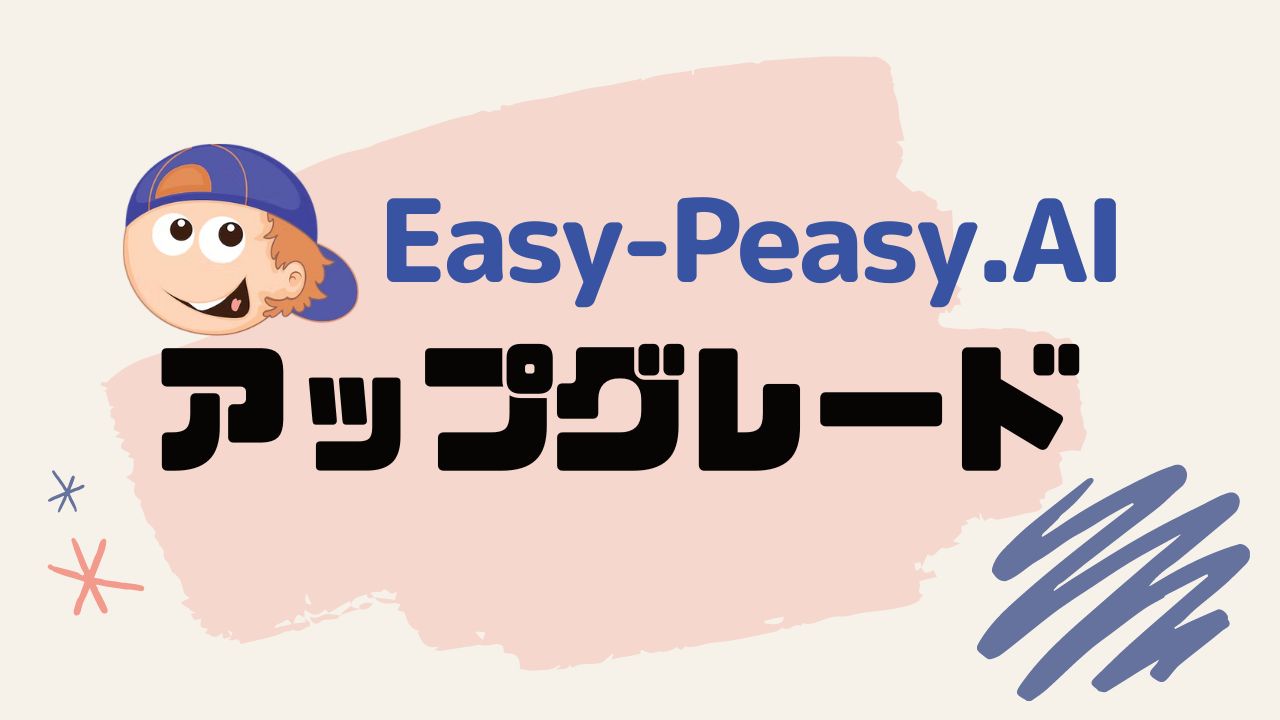
プランのアップグレードをします。
「Upgrade plan」をクリックします。
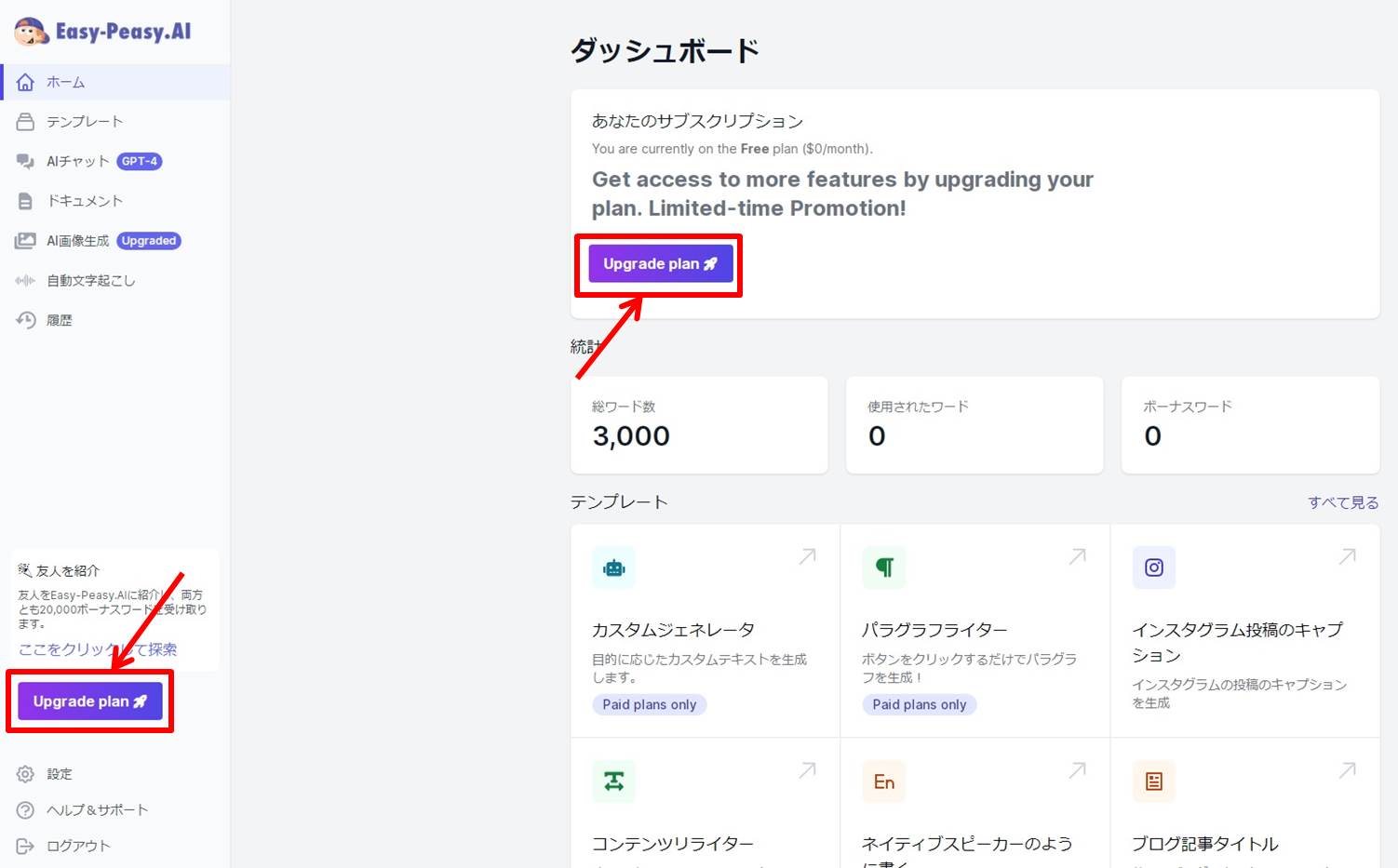
プランを選択します。
月額払いまたは年額払いを選択。
今回はStarterプランの「開始」をクリックします。
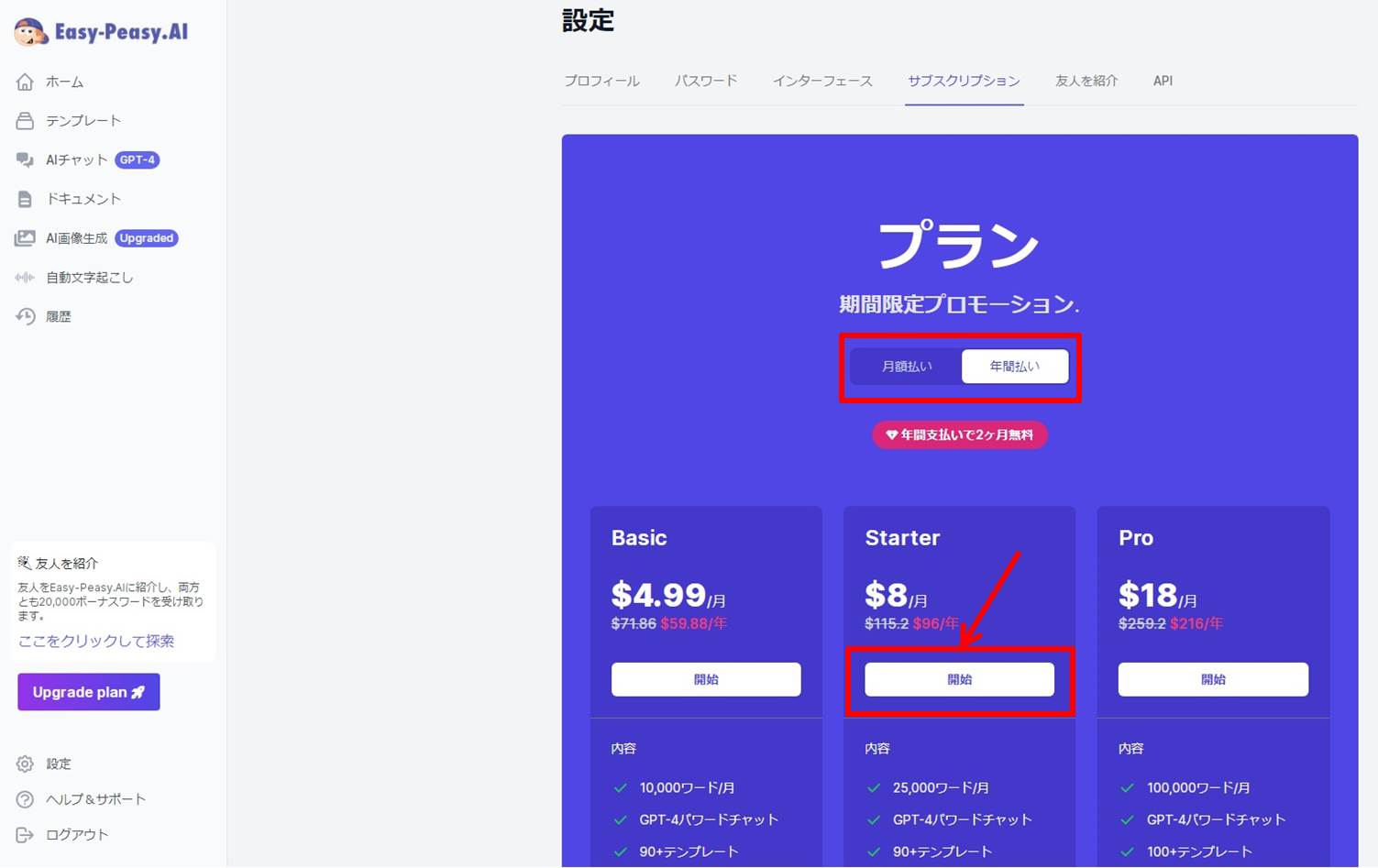
Easy-Peasy.AIのプラン毎の価格と機能については『Easy-Peasy.AIの価格・料金』の記事をご覧ください。
支払い情報を入力します。
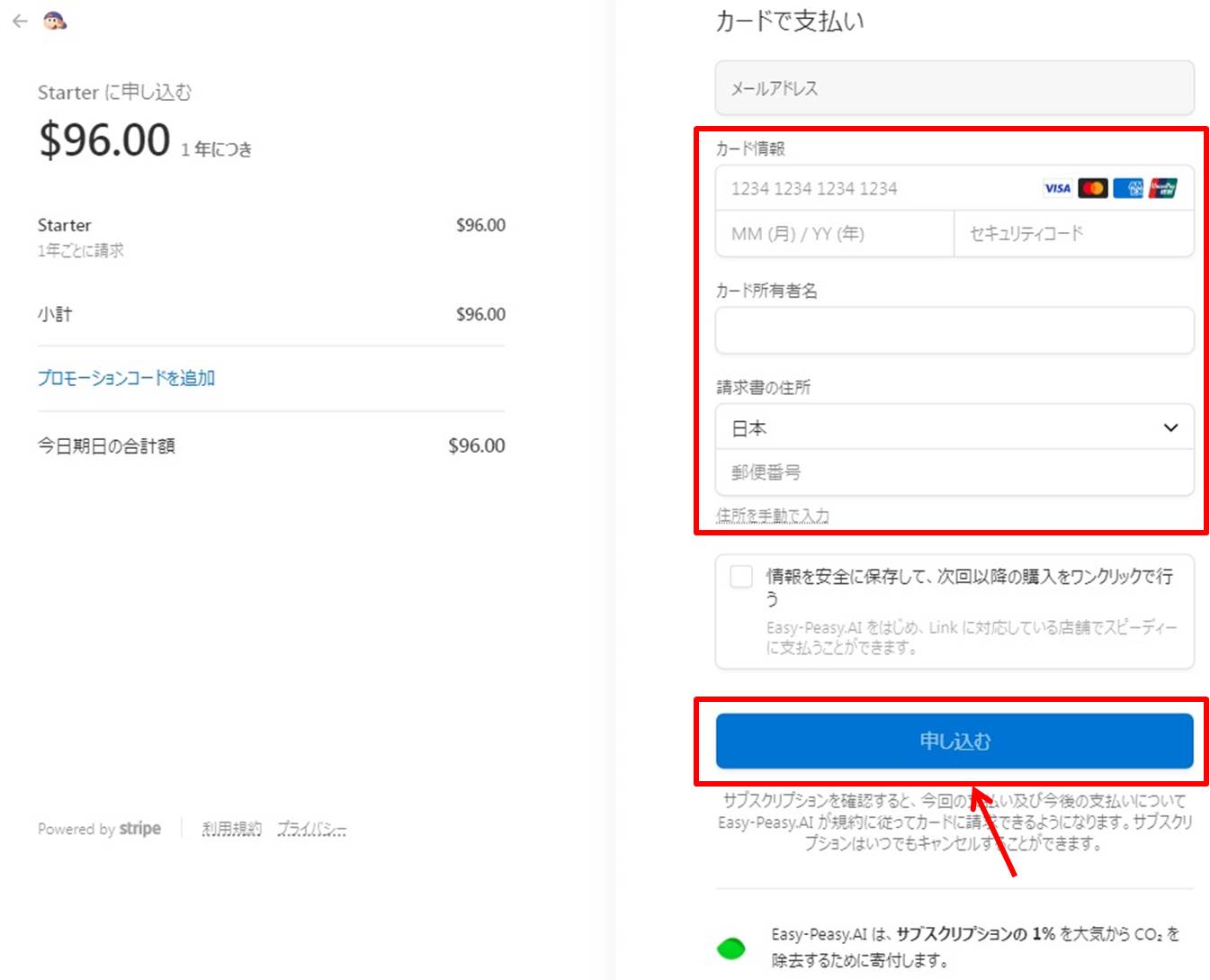
項目は次の通り
| カード情報 | 「カード番号」「有効期限」「CVC(セキュリティコード)」を入力 |
| カード所有者名 | カードの名義人を入力 |
| 請求書の住所 | 「日本」を選択
郵便番号を入力 |
情報を入力したら申し込みをします。
「申し込む」をクリックします。
以上でアップグレードができました。
30日間の返金保証もついているので安心です。
ログイン

Easy-Peasy.AIの公式サイトにアクセスします。
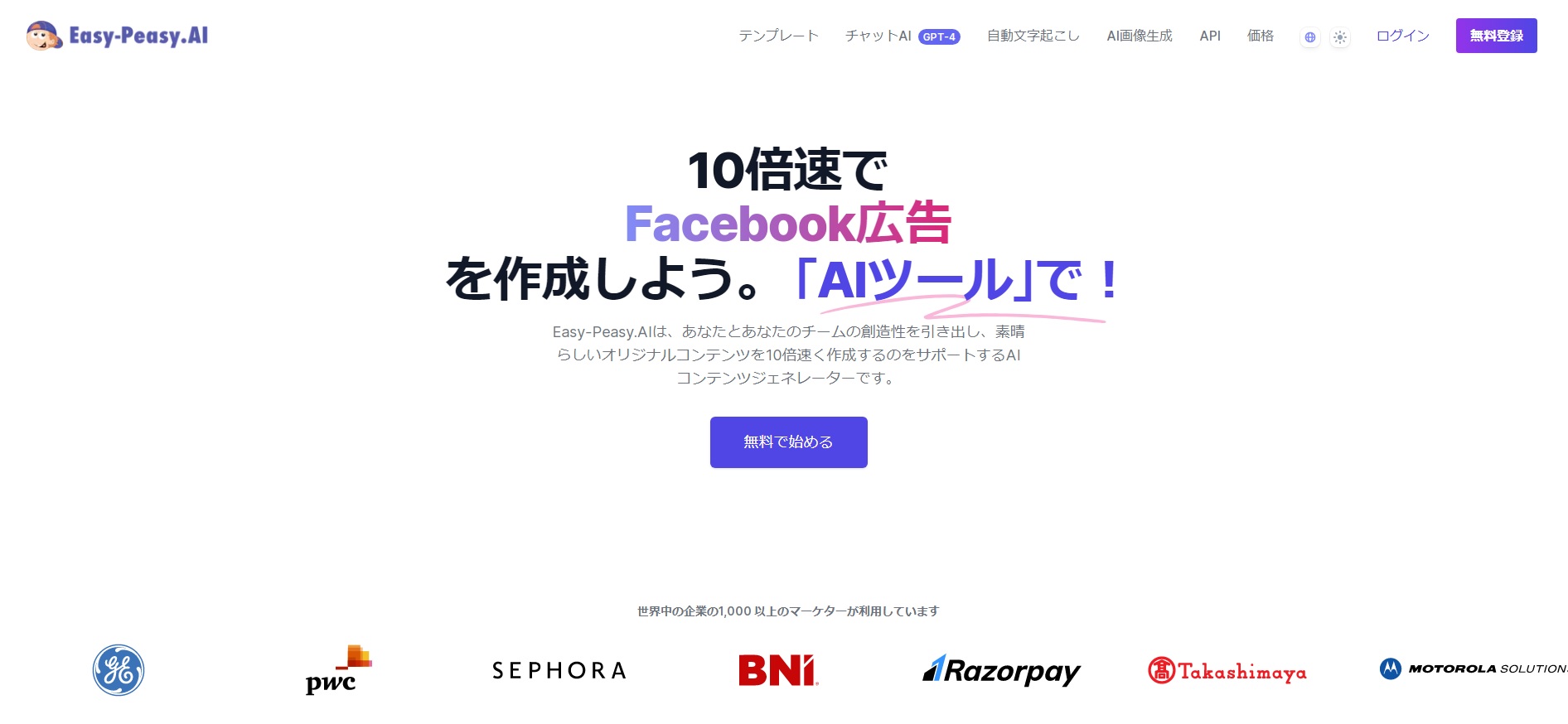
右上の「ログイン」をクリックします。
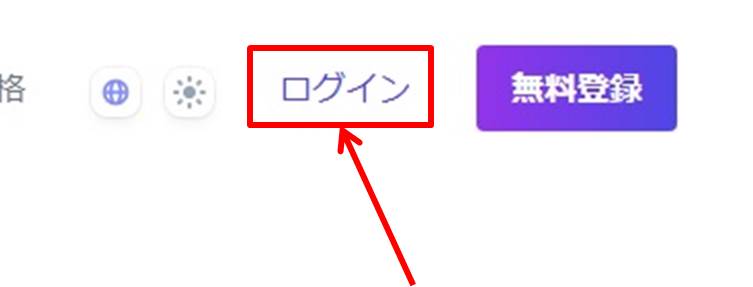
ログイン情報を入力します。
「メールアドレス」と「パスワード」を入力。
「Sign in」をクリックします。
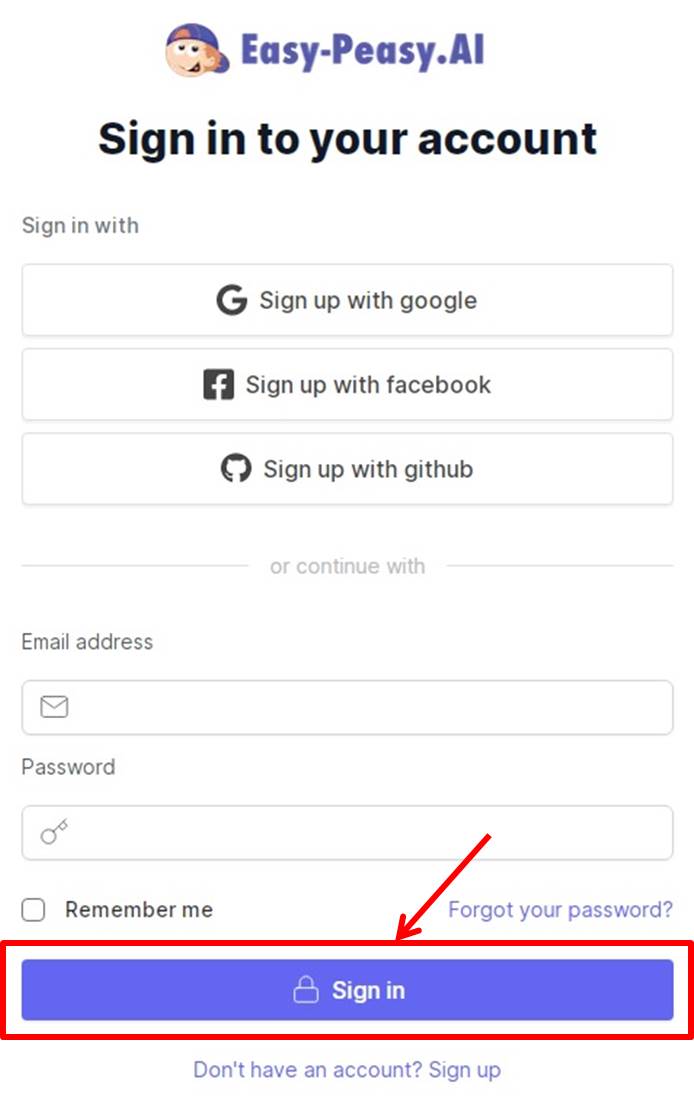
Easy-Peasy.AIにログインできるとダッシュボードに移動します。
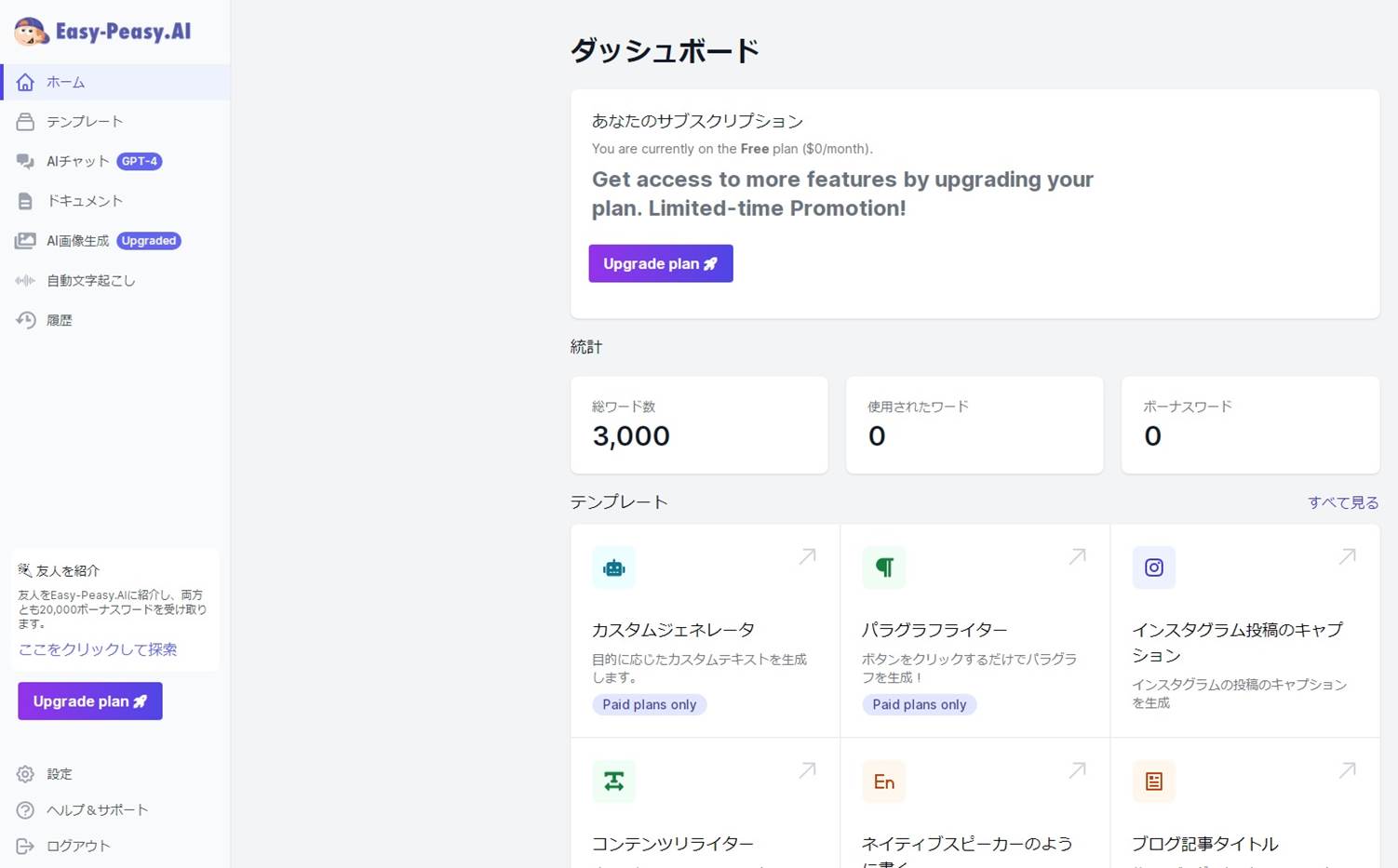
以上でEasy-Peasy.AIへログインができました。
文章作成や画像生成などはダッシュボードで行います。
文章作成

メニューの「テンプレート」をクリックします。
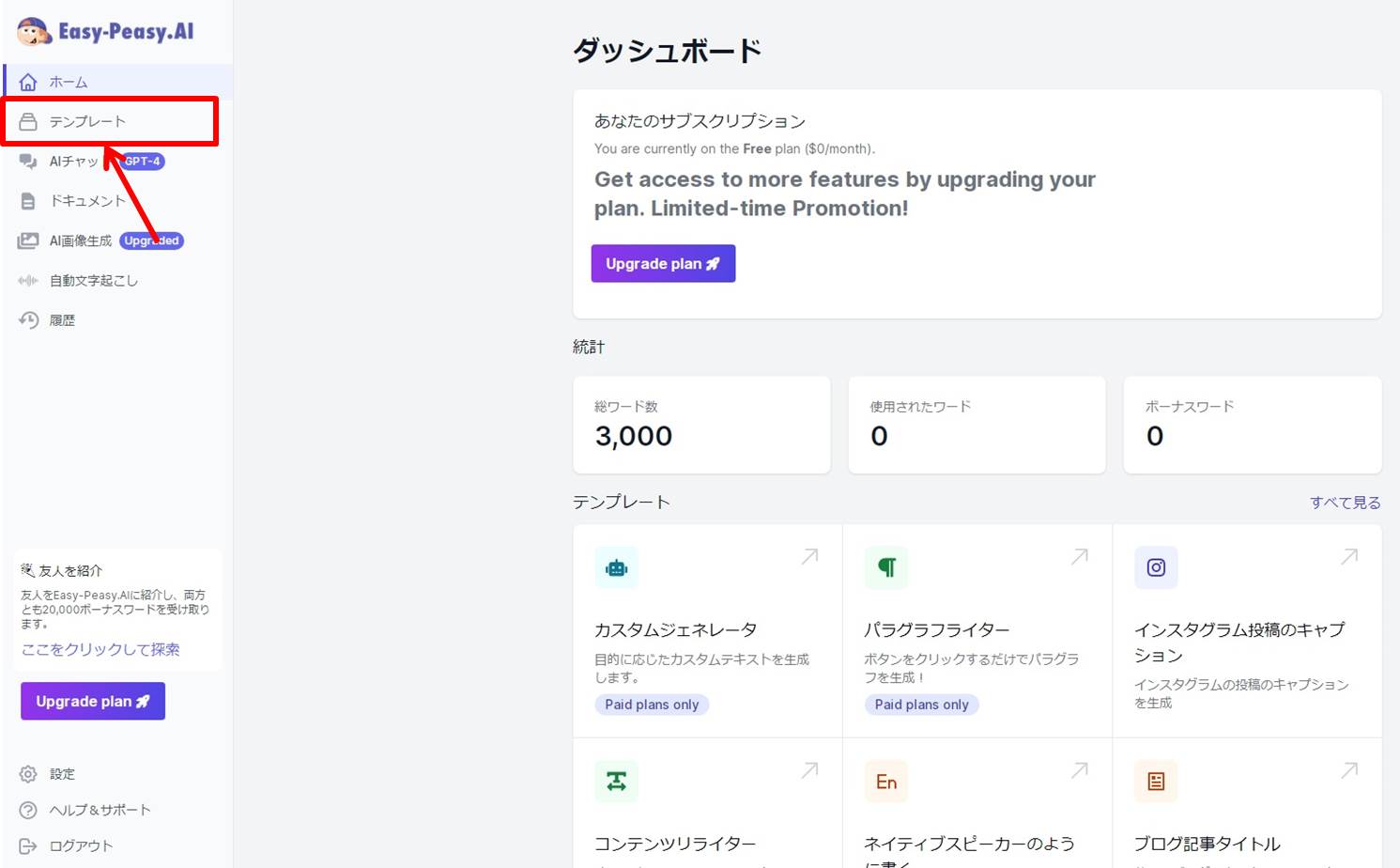
テンプレートから生成する文章の種類を選択します。
今回はセールスコピーの文章を作成する「AIDAフレームワーク」をクリックします。
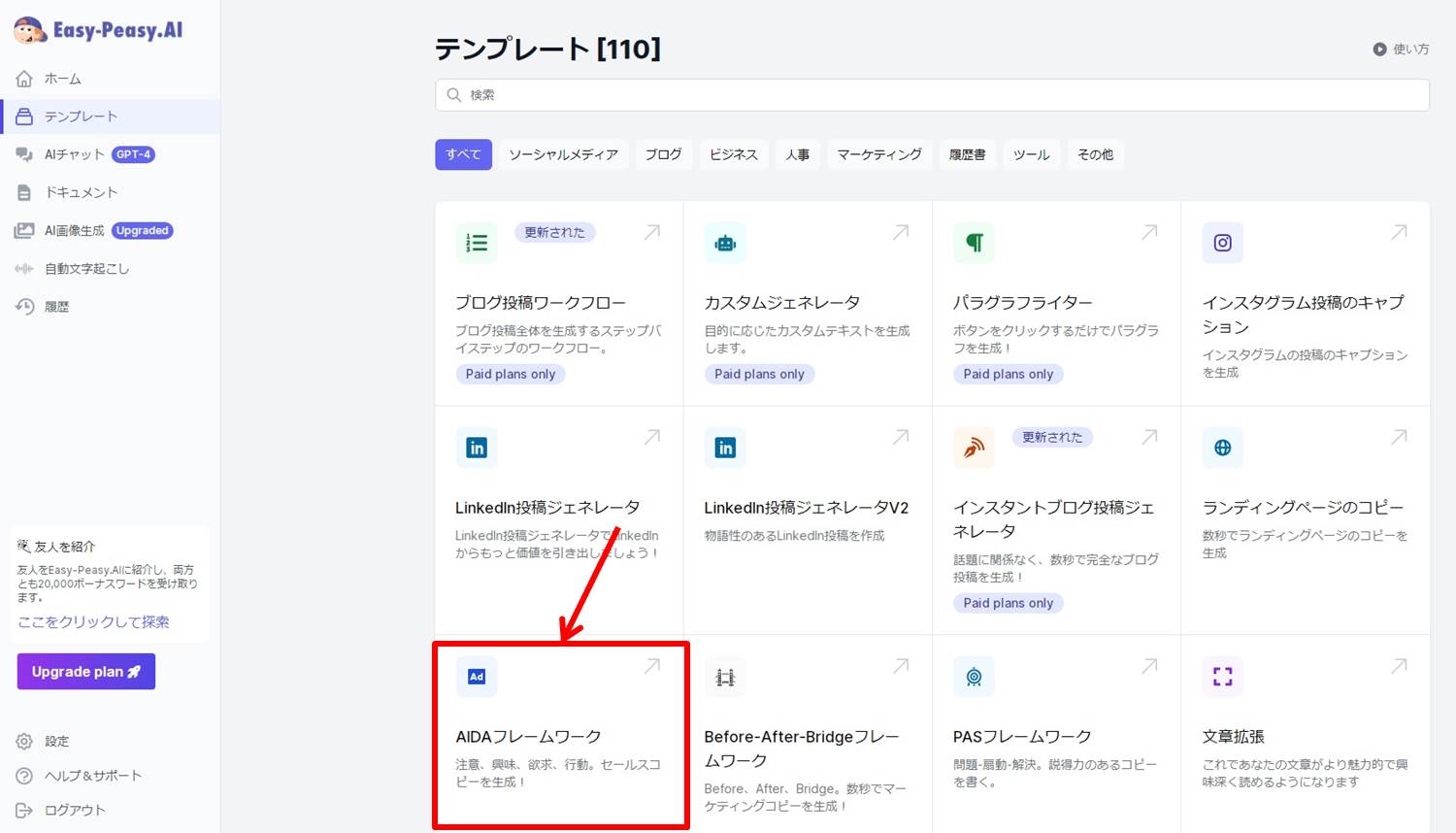
文章を作成します
「製品名」と「製品の説明」を入力します。
出力する言語は「Japanese」。
「生成」をクリックします。
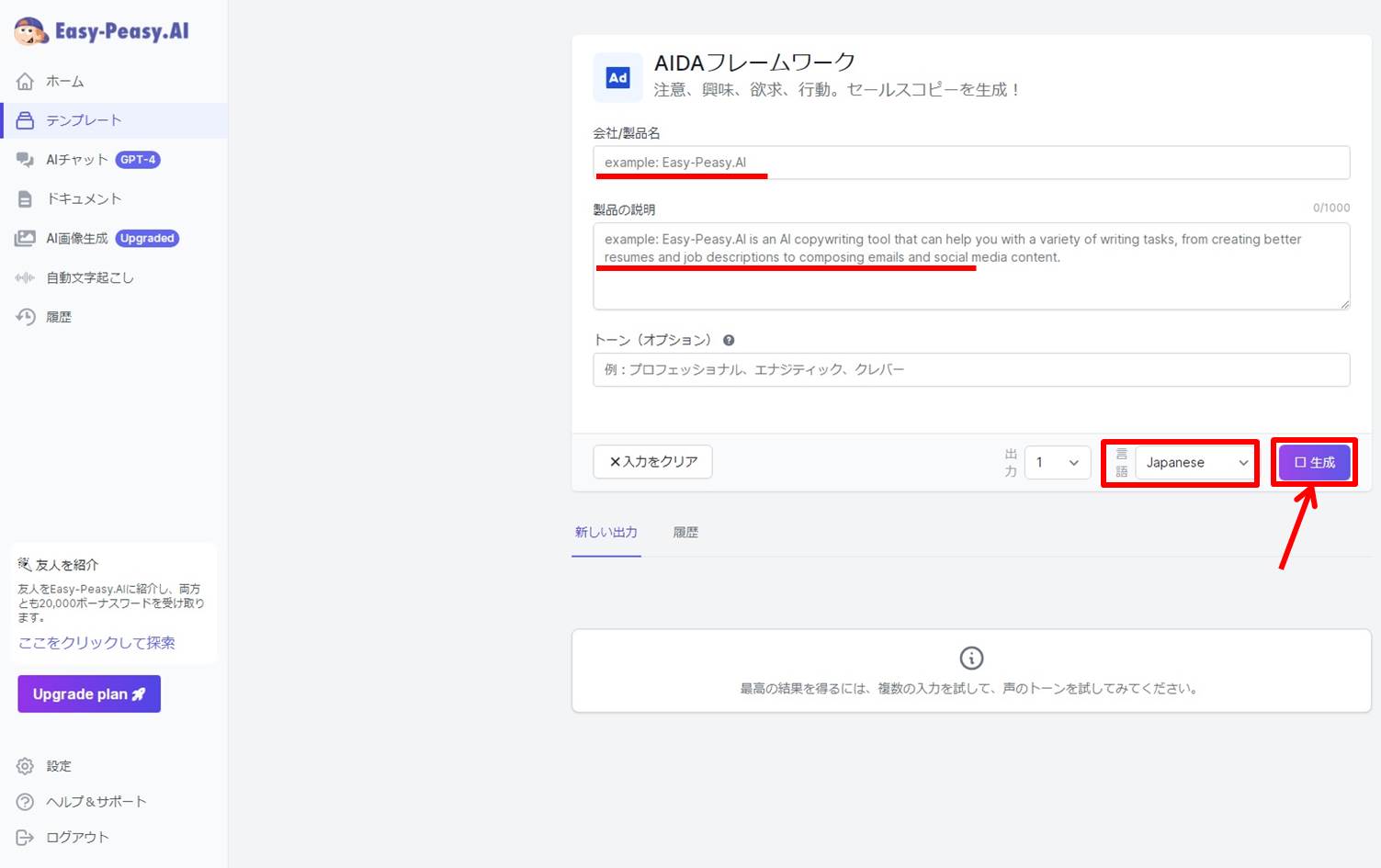
文章が生成できました。
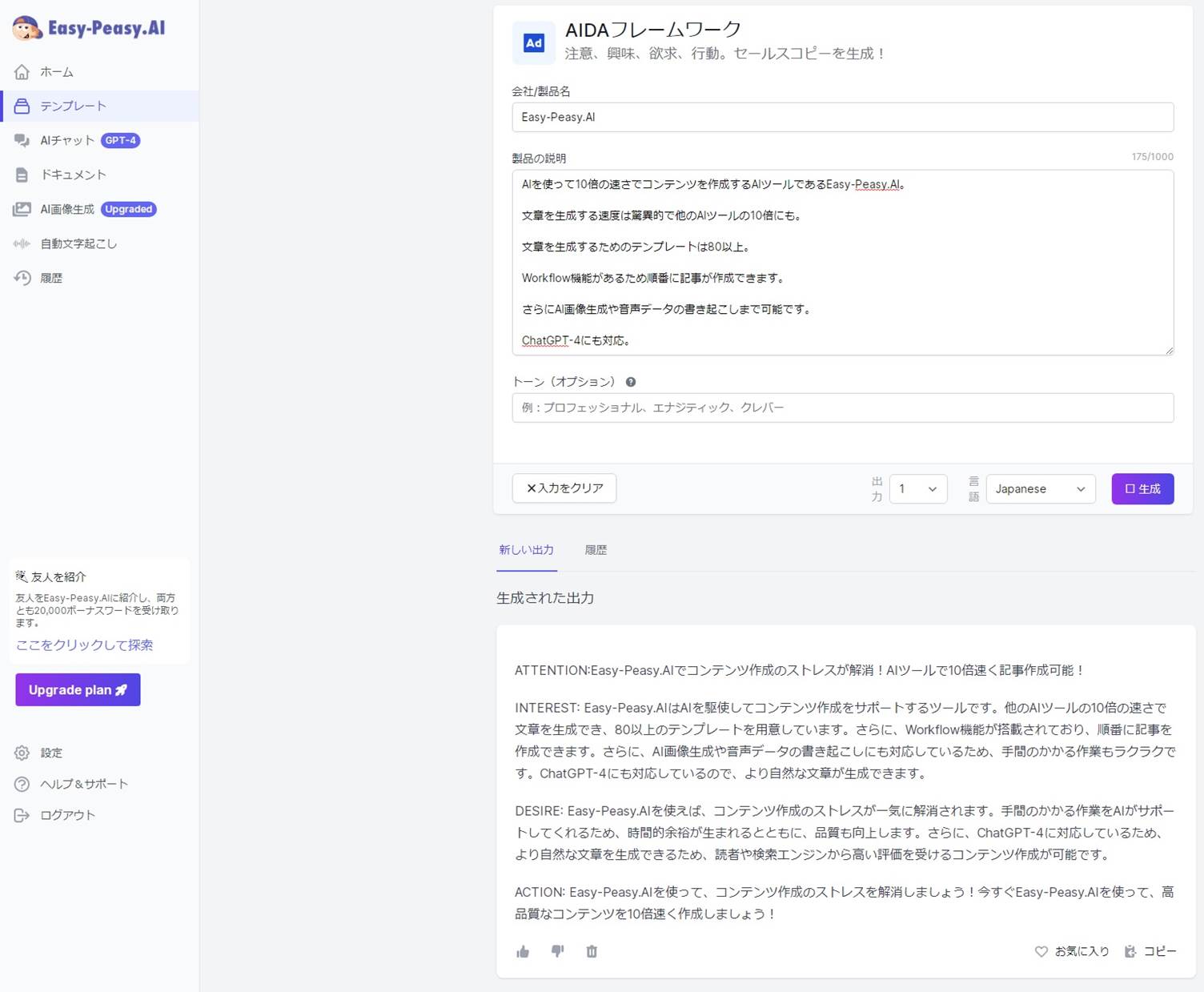
たくさんの文章を作成する場合はアップグレードしましょう。
MARKy

メニューの「AIチャット」をクリックします。
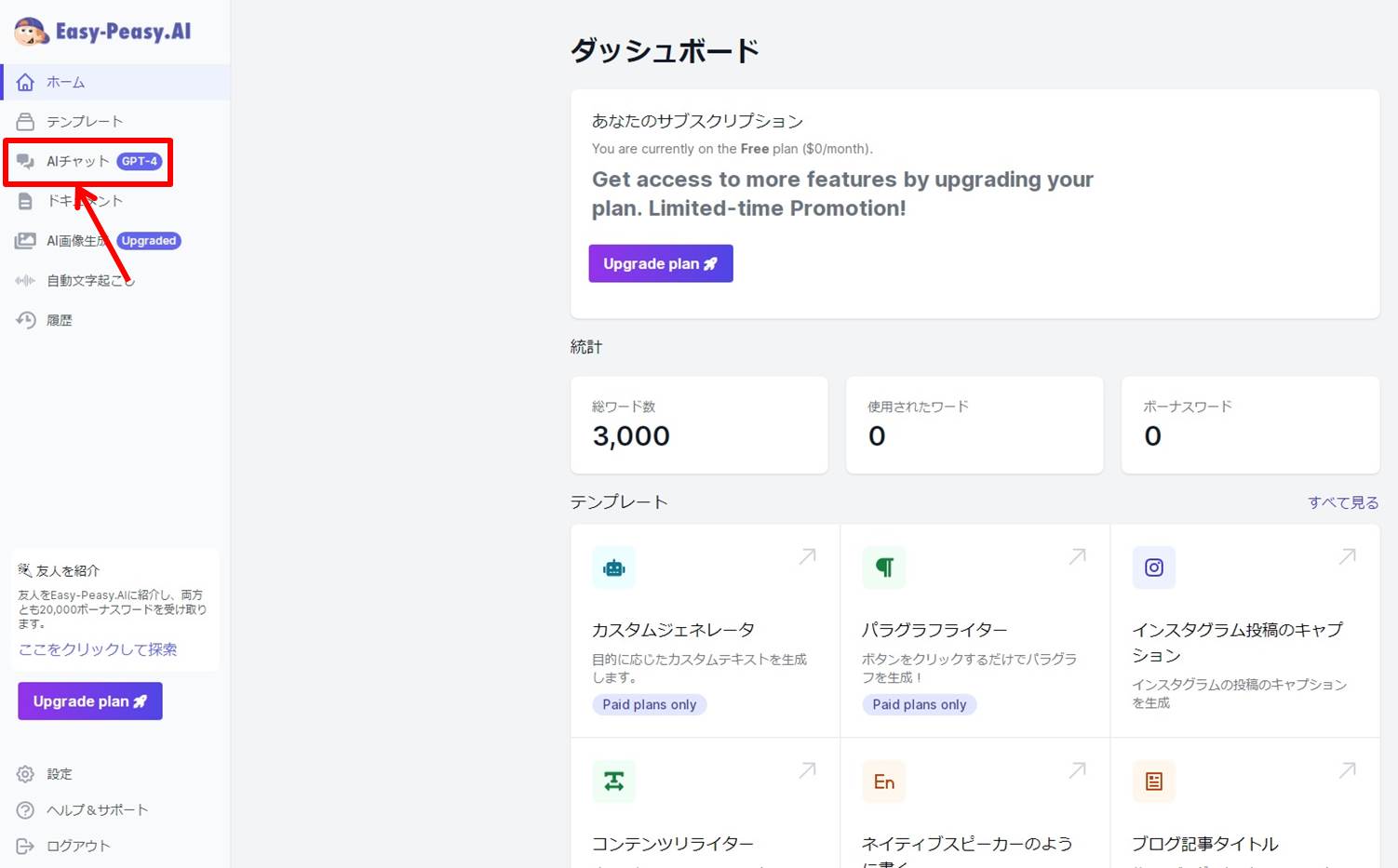
入力欄に文章を入力します。
日本語入力にも対応しています。
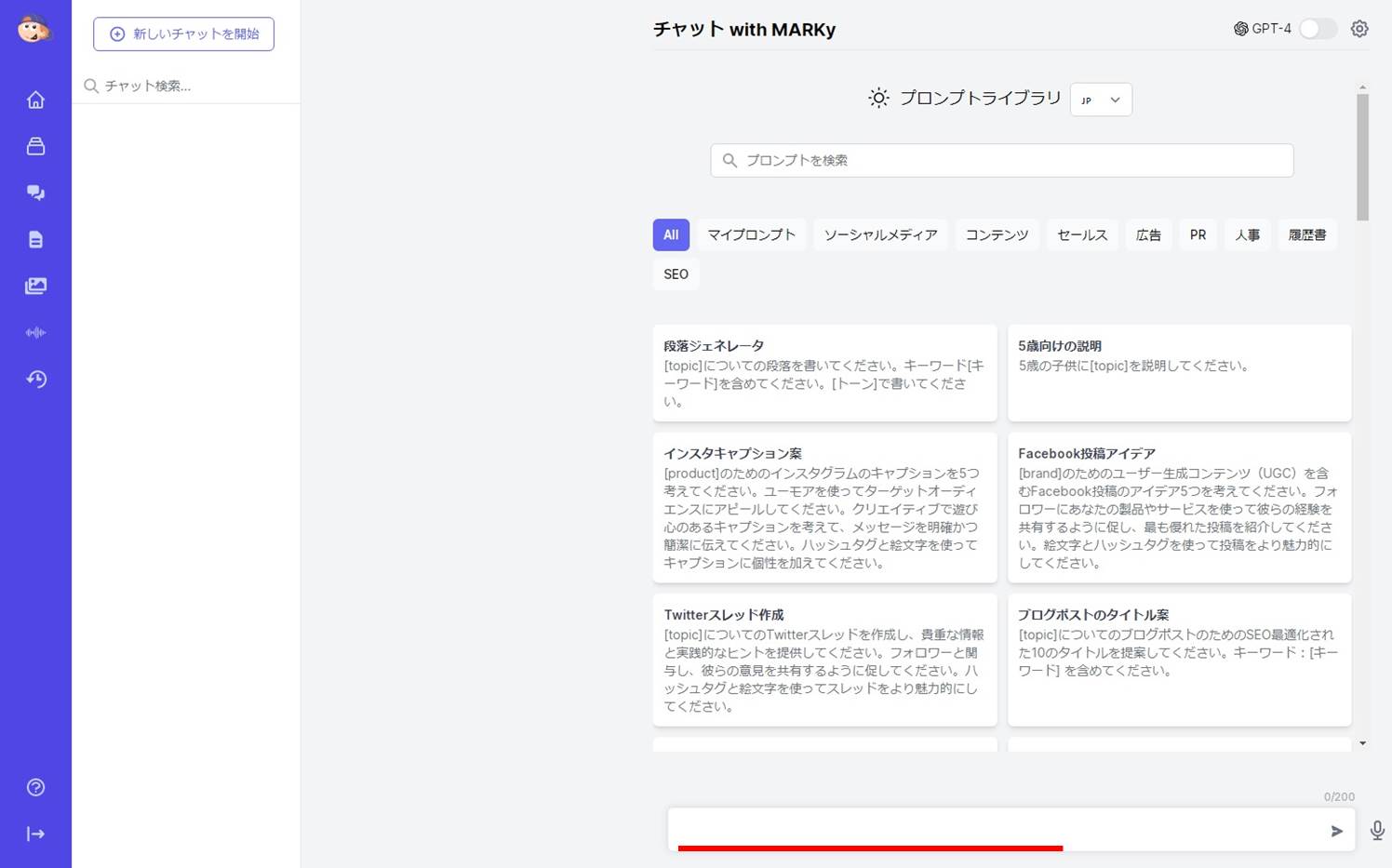
文章が生成されました。
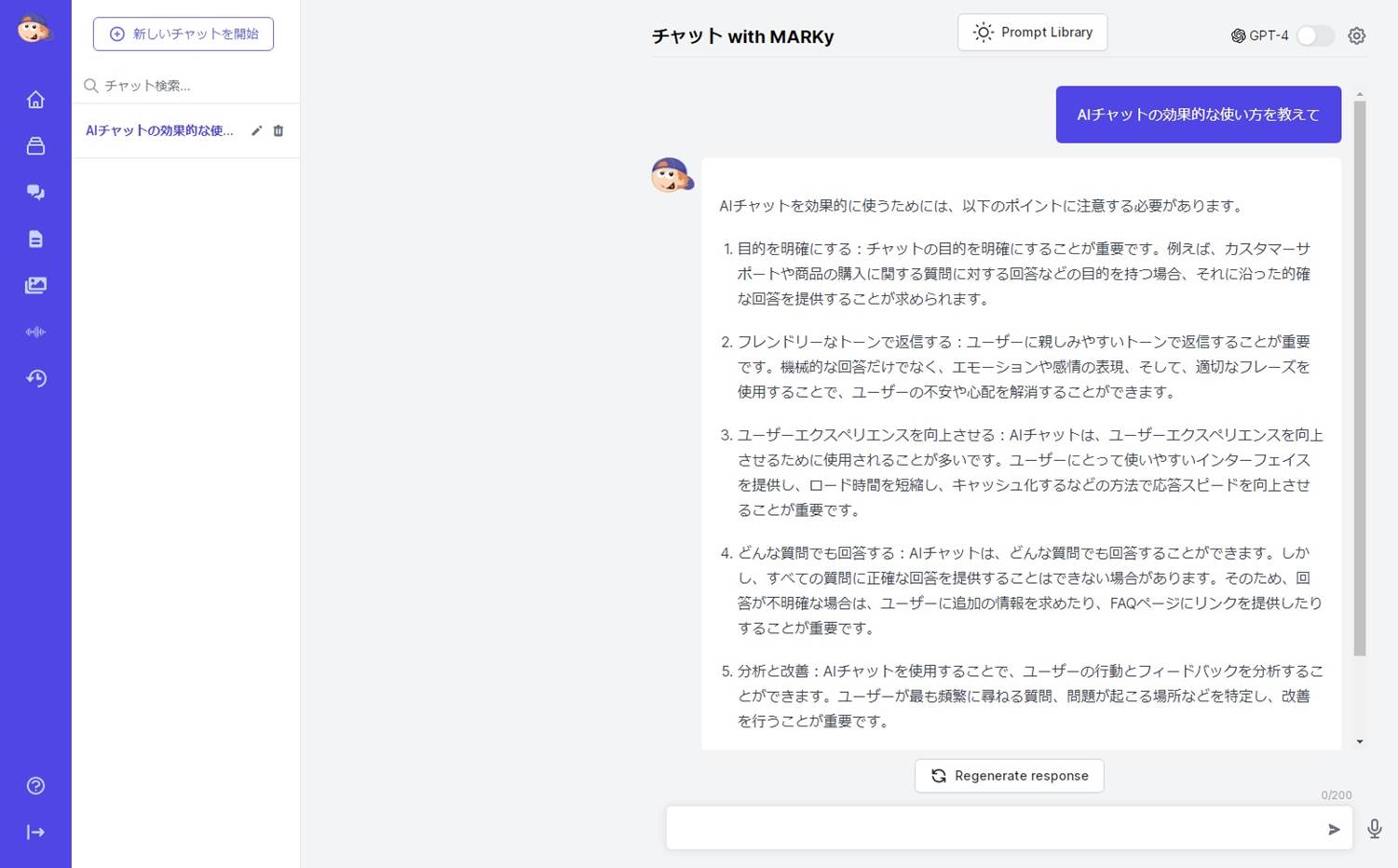
これまでに作成した文章の履歴も表示されます。
有料プランにアップグレードするとChatGPT-4を使うことができます。
アップグレードしたら「GPT-4」ボタンをONにします。
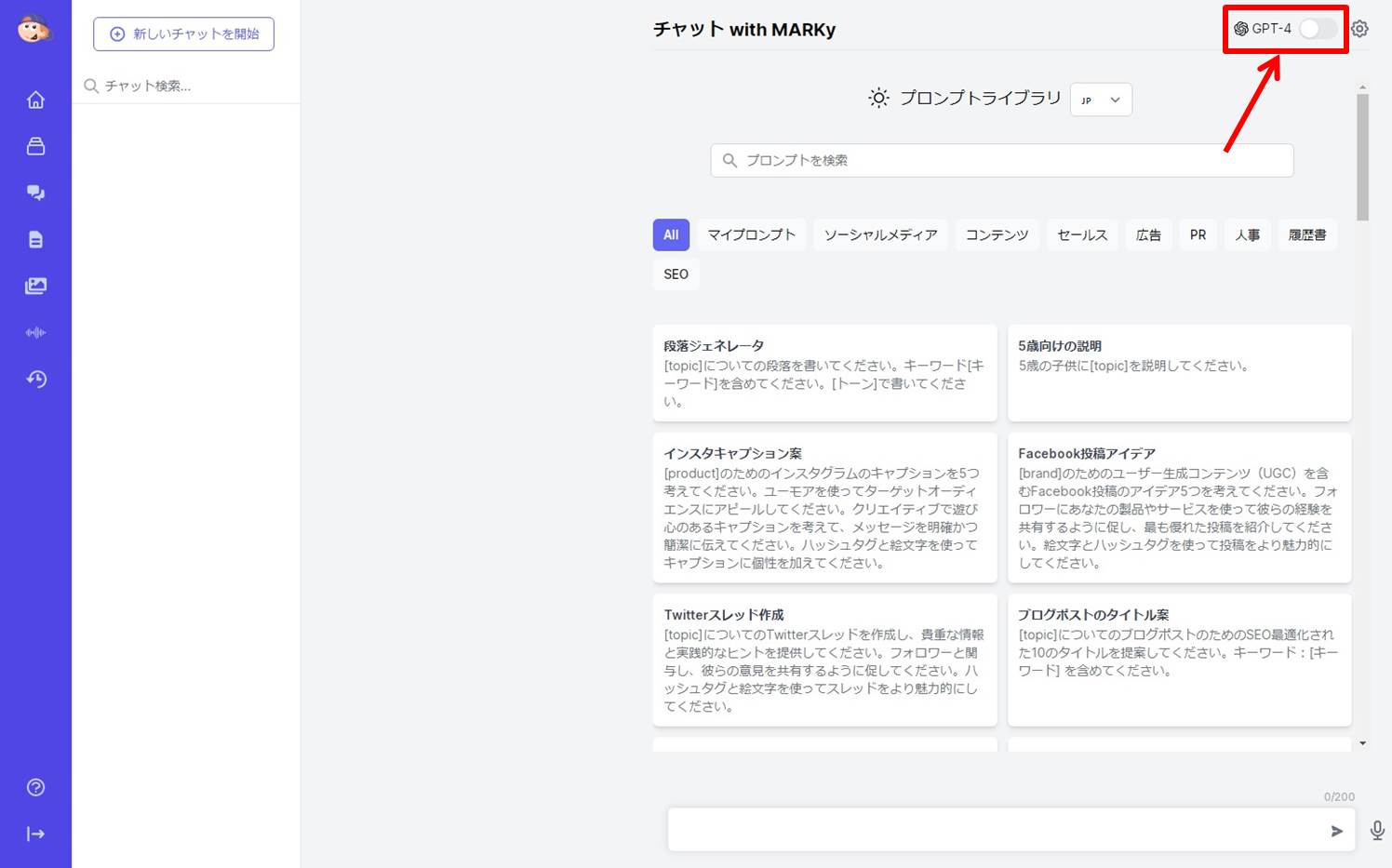
ChatGPT-4を使うことができます。
画像生成

メニューの「AI画像生成」をクリックします。
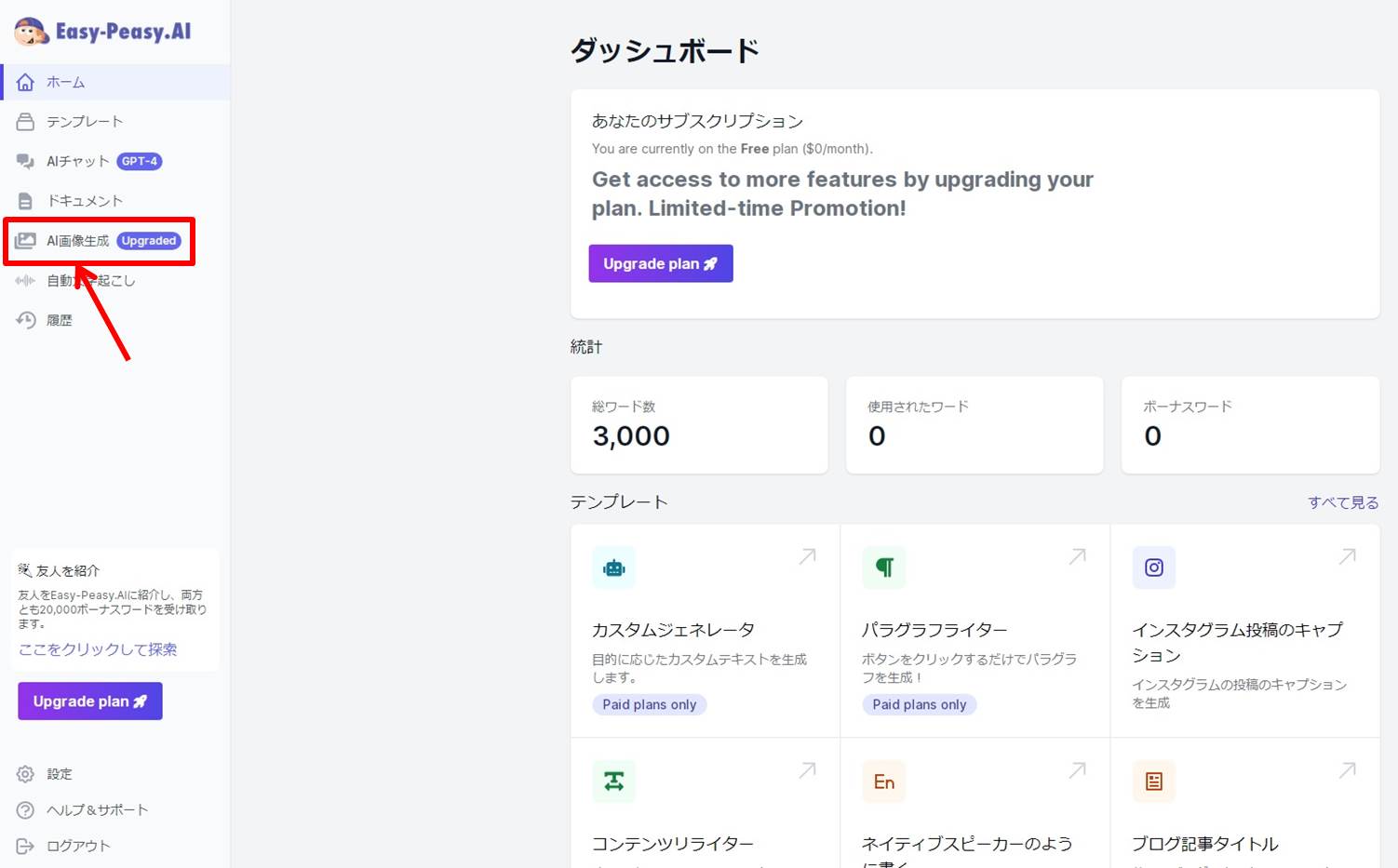
生成したい画像を入力します。
オプションとして「スタイル」や「アーティスト」、「寸法」を設定できます。
「生成」をクリックします。
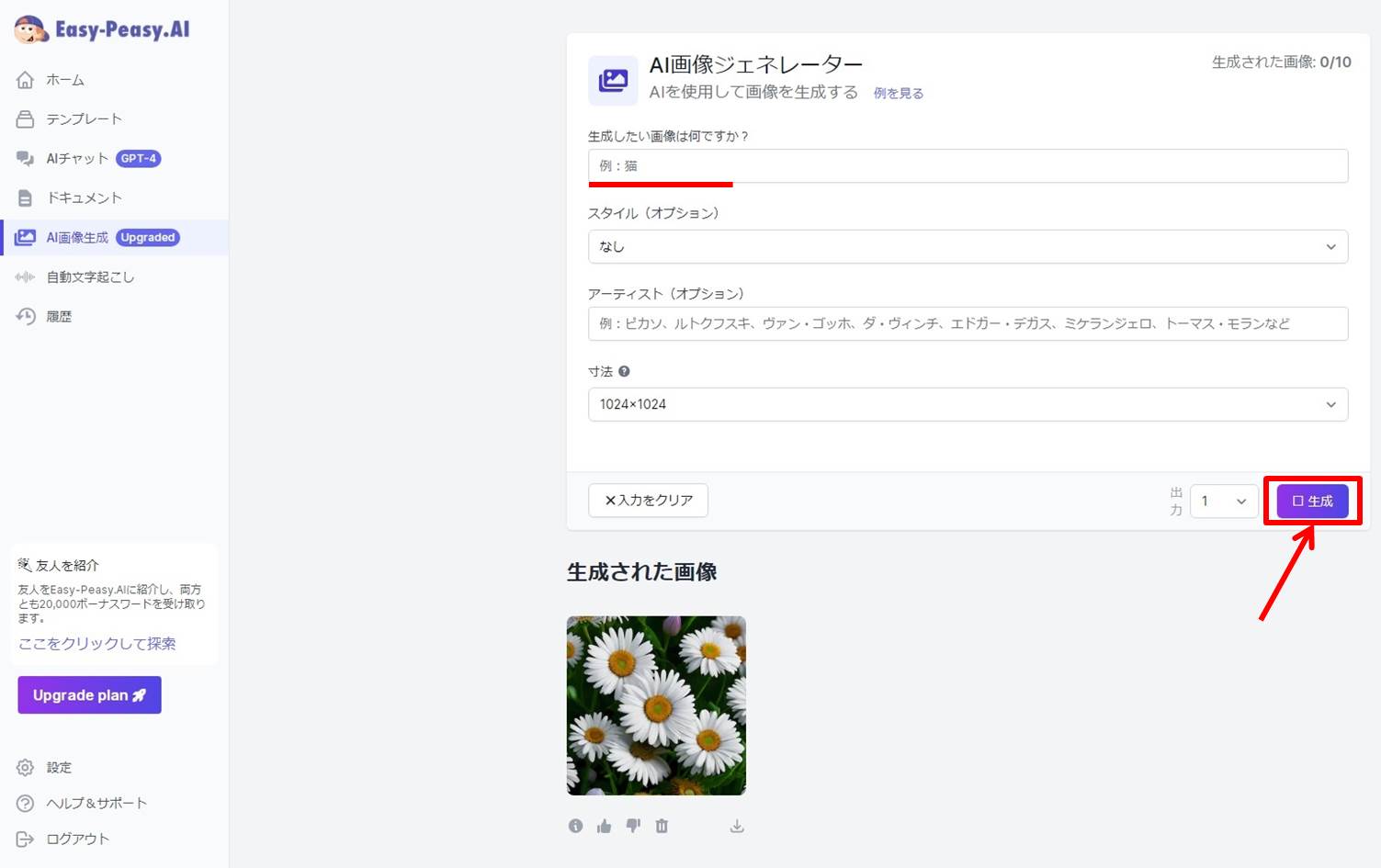
画像が生成されました。
「↓」ボタンをクリックすると生成された画像をダウンロードすることができます。
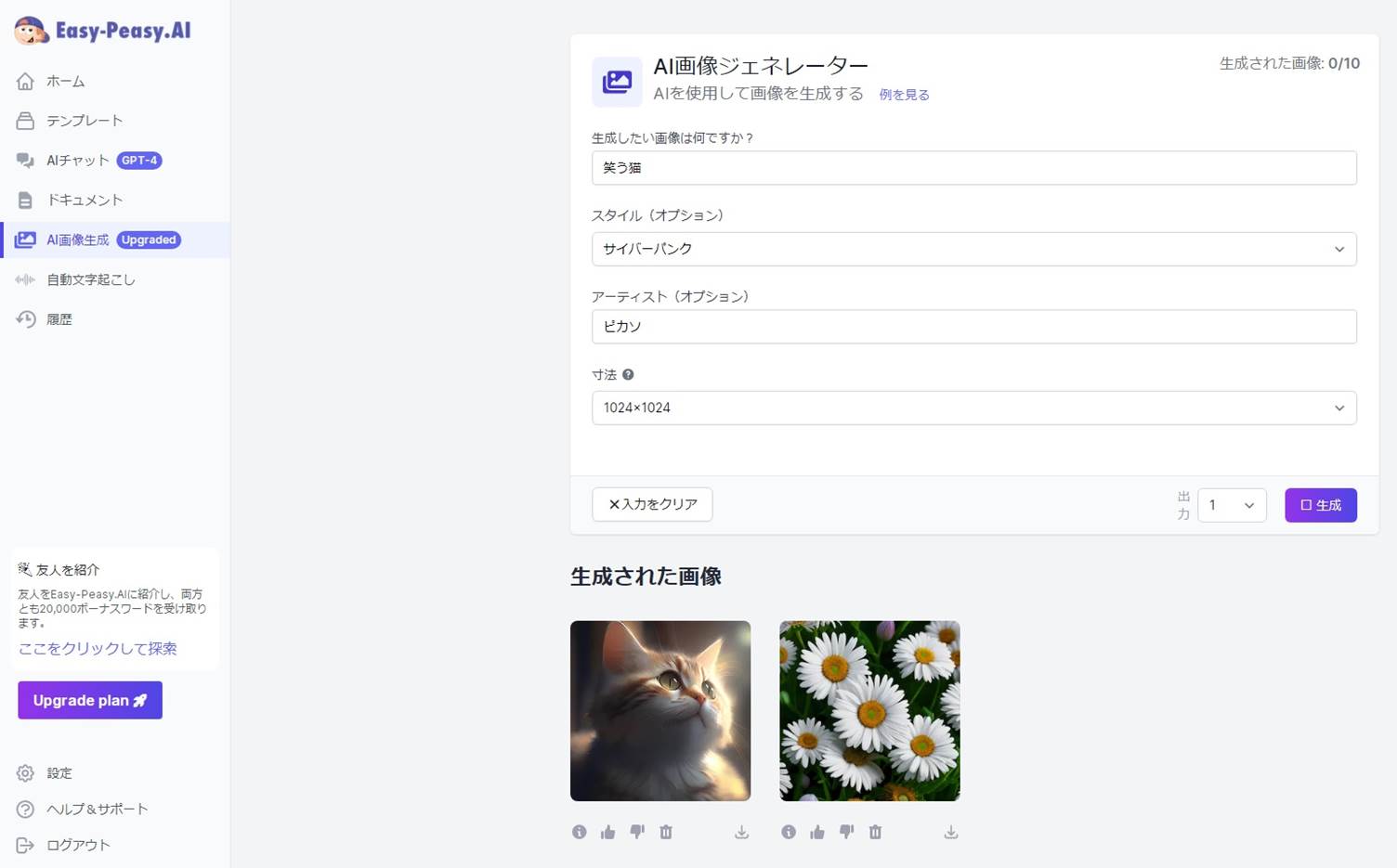
たくさんの画像を生成する場合はプランをアップグレードしましょう。
Easy-Peasy.AIのよくある質問
 Easy-Peasy.AIのよくある質問をご紹介します。
Easy-Peasy.AIのよくある質問をご紹介します。
-
前の記事

【2026年最新】おすすめ文章生成AIツール11選を徹底解説 2024.11.13
-
次の記事

WORDVICE.AIの使い方・始め方を徹底解説 価格・特徴・メリットも紹介 2024.11.14


